Fenêtre build — MRTK2
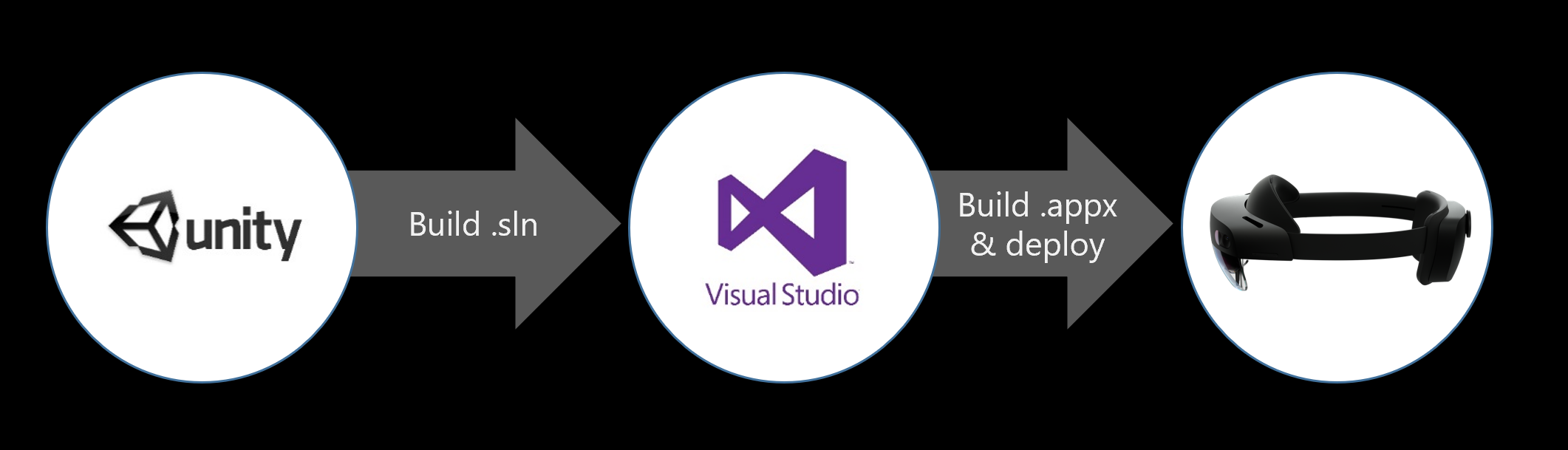
La fenêtre de génération de MRTK facilite la création & le déploiement de vos projets MRTK-Unity. D’un simple clic sur un bouton, vous pouvez générer un projet Unity et générer une solution Visual Studio(. SLN), package d’application UWP(. APPX), et installez le package d’application sur l’appareil.
Unity Build Options
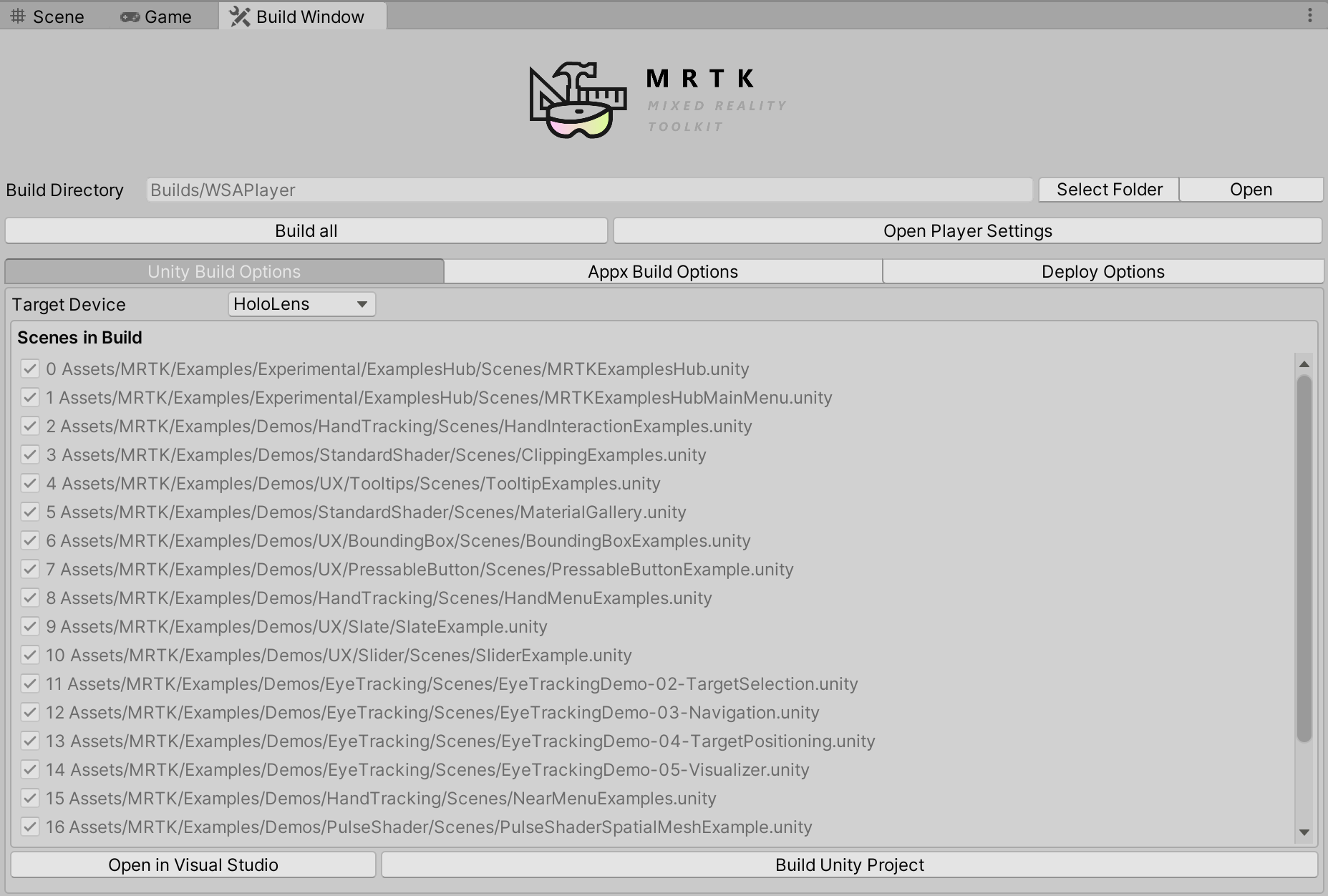
Ces scènes proviennent des paramètres de build Unity. Vous pouvez modifier le type d’appareil cible à l’aide du menu déroulant.
Appx Build Options
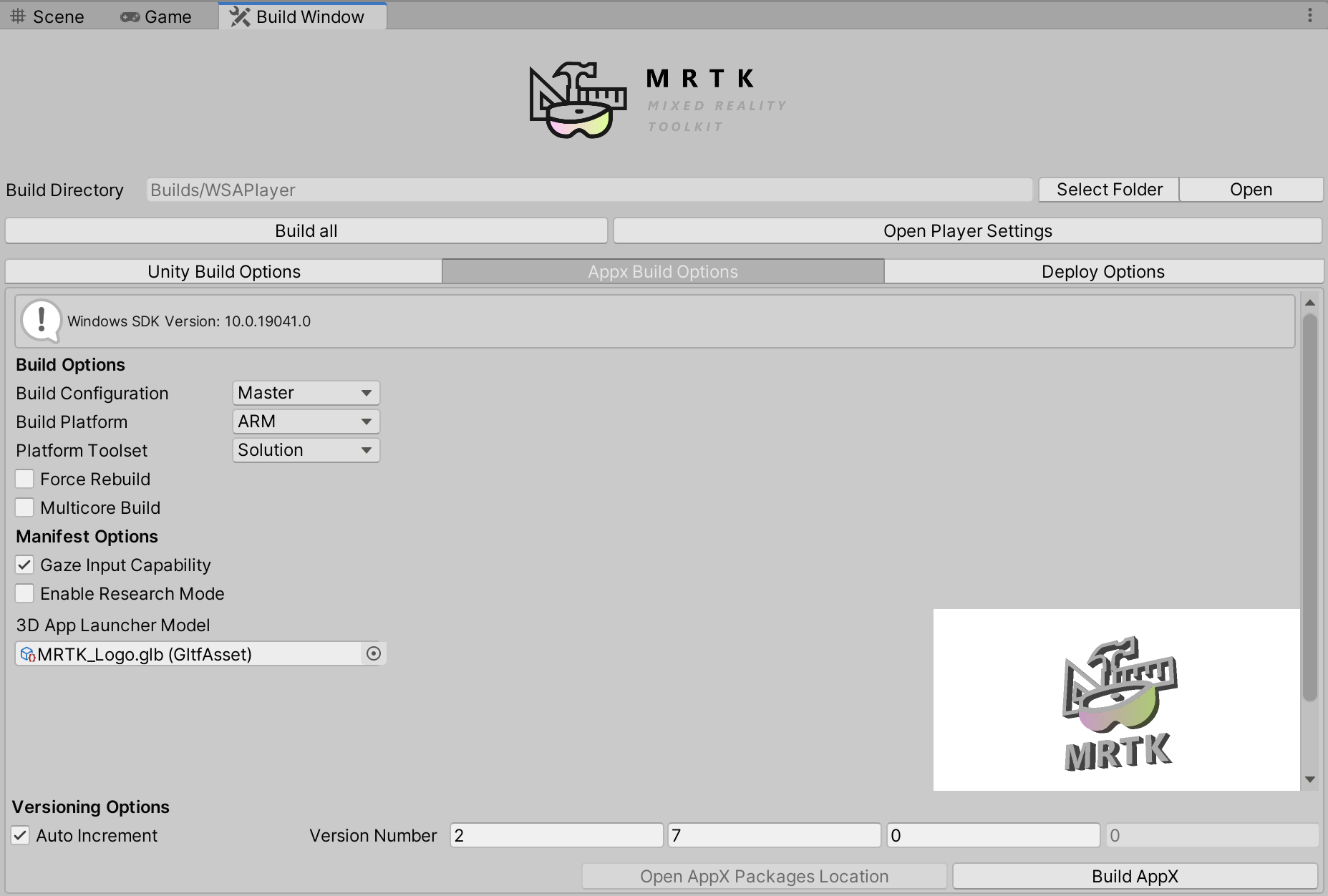
Cet onglet affiche la configuration de la solution Visual Studio. Pour activer la fonctionnalité d’entrée de suivi oculaire de HoloLens 2, case activée l’option Capacité d’entrée du regard.
Vous pouvez attribuer un fichier .glb dans le champ Modèle de lanceur d’applications 3D pour l’icône de lanceur d’applications 3D personnalisée. Pour plus d’informations, consultez Guide de conception du lanceur d’applications 3D .
Par défaut, l’incrémentation automatique est cochée dans les options de contrôle de version. Les versions d’AppX sont automatiquement incrémentées.
Options de déploiement
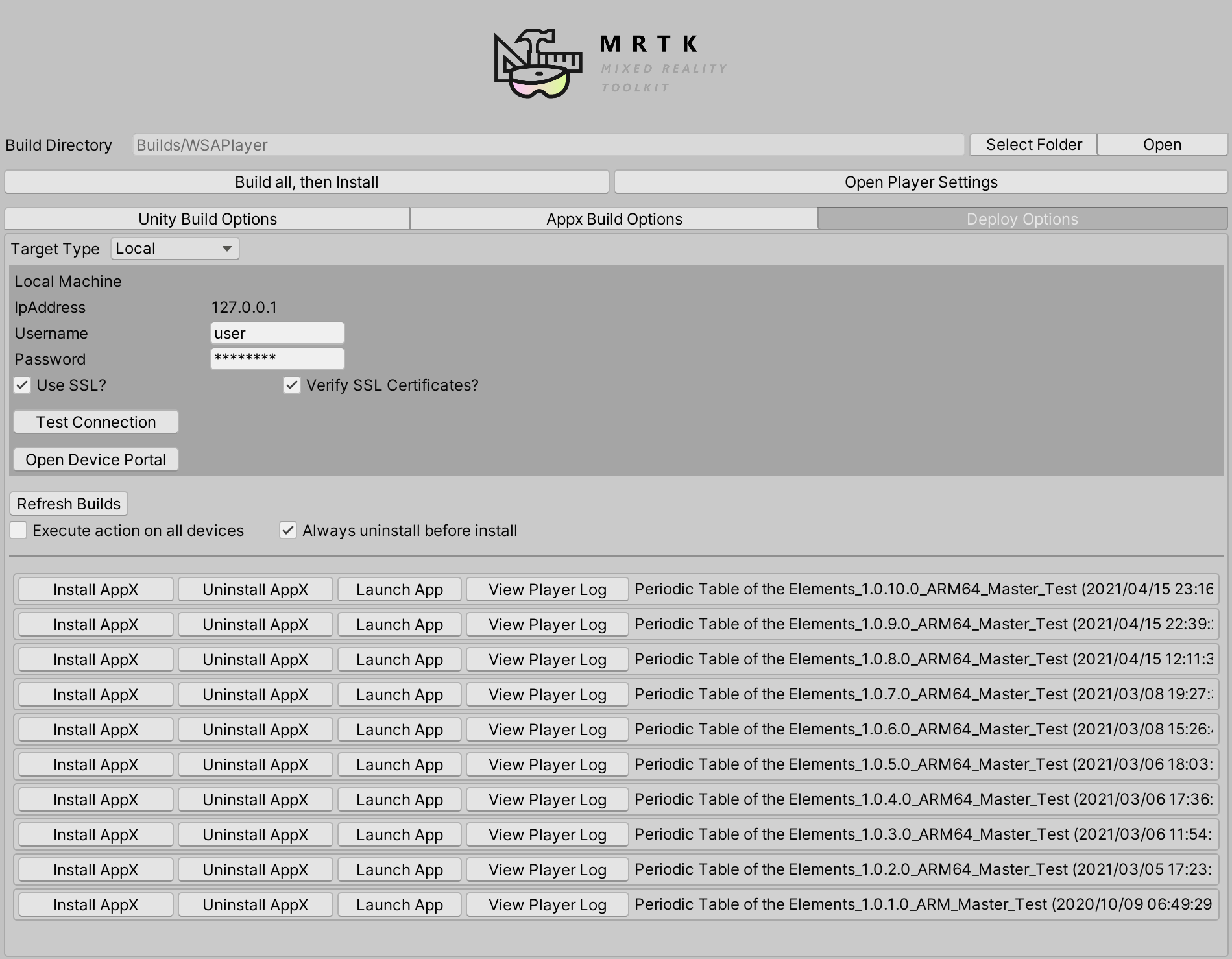
Dans cet onglet, vous pouvez vous connecter à l’appareil en entrant le nom d’utilisateur et le mot de passe pour le portail de l’appareil.
En bas de la page, vous trouverez la liste des packages d’application qui ont été créés.